Table des matières
Souvent, nous voulons sauvegarder nos films DVD légaux ou nos clips vidéo DVD personnels sur notre disque dur afin de pouvoir les regarder plus tard sur notre ordinateur.
Comment convertir/enregistrer les vidéos d'un disque DVD en AVI.
Étape 1 : Télécharger et installer AutoGK - Auto Gordian Knot.
AutoGK (Auto Gordian Knot) AutoGK est un outil très simple et puissant pour faire des rippers de DVD. Le paquet d'installation d'AutoGK contient tous les outils nécessaires pour convertir vos DVD en AVI/DivX/XVid.
1. Naviguez vers " AutoGK (Auto Gordian Knot) "et cliquez sur " Télécharger AutoGK (Auto Gordian Knot) "Lien vers la dernière version.
 :
:
2. Choisir " Exécuter "pour commencer immédiatement à installer le programme ou choisissez " Sauvez " pour une installation ultérieure.

3. Choisir ' Oui à Contrôle des comptes utilisateurs (UAC) message d'avertissement.
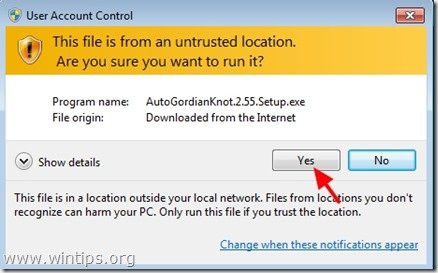
4. Choisissez "Suivant" à l'assistant de configuration du nœud gordien automatique.
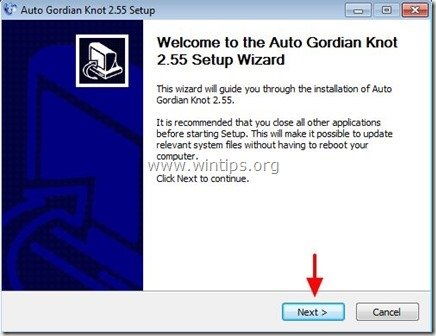
5. Choisissez "Je suis d'accord" à la fenêtre de l'accord de licence .
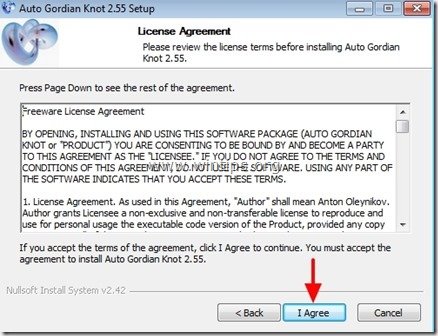
6. Laissez les composants du programme par défaut s'installer et appuyez sur '. Suivant ’

Modifiez le chemin du programme d'installation ou laissez simplement les valeurs par défaut et appuyez sur "Installer".
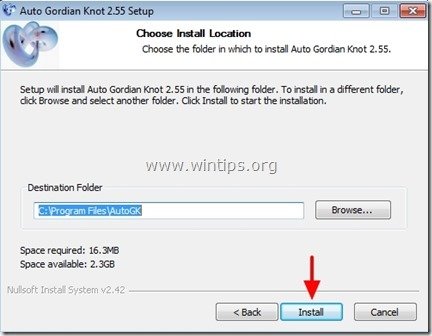
8. Parce que le programme d'installation d'Auto Gordian Knot contient de nombreux outils nécessaires au rippage de DVD, accepter d'installer tous les outils demandés pour l'installation. Choisissez donc " OK " ou " Suivant "à toutes les fenêtres d'installation et attendez que toutes les installations soient terminées.
Étape 2 : Rip votre DVD à AVI/DivX/XVid.
Comment RIP (convertir/enregistrer) vos vidéos DVD en AVI/DivX/XVid.
Tout d'abord, vous devez placer votre disque DVD vidéo dans votre lecteur de DVD.
2. Cliquez ensuite sur "Start" et après avoir développé " Programmes" double-cliquez pour ouvrir " Utilitaire "Auto GK".
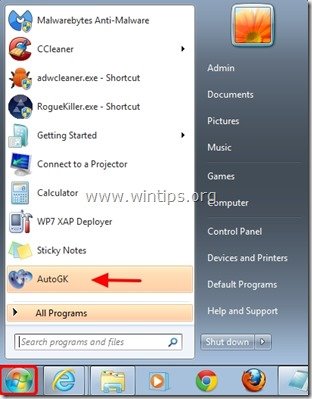
3. Dans la fenêtre principale d'Auto GK, cliquez sur l'icône du dossier à droite de " Fichier d'entrée "pour choisir le fichier source à convertir.
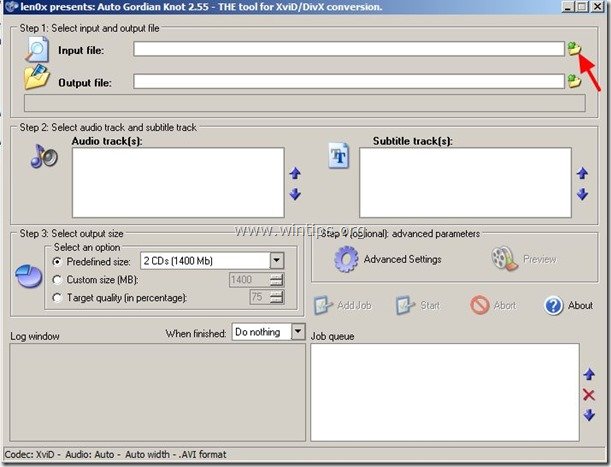
4) Naviguez maintenant jusqu'à la lettre de votre lecteur de DVD (généralement D : ou E :). et développez son contenu jusqu'à ce que vous trouviez et Ouvrir le site le " VIDEO_TS dossier ".
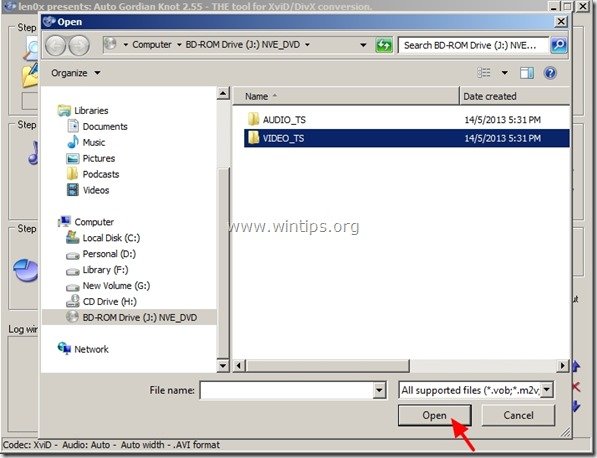
5. De l'intérieur " VIDEO_TS "Choisissez le dossier " VTS_01_0.IFO "et cliquez sur " Ouvrir ". *
Si votre DVD comporte plusieurs parties vidéo, le programme affiche une fenêtre pop nommée " Sélectionnez PGC "A ce stade, sélectionnez le fichier PGC à l'aide de la souris. durée maximale pour continuer.
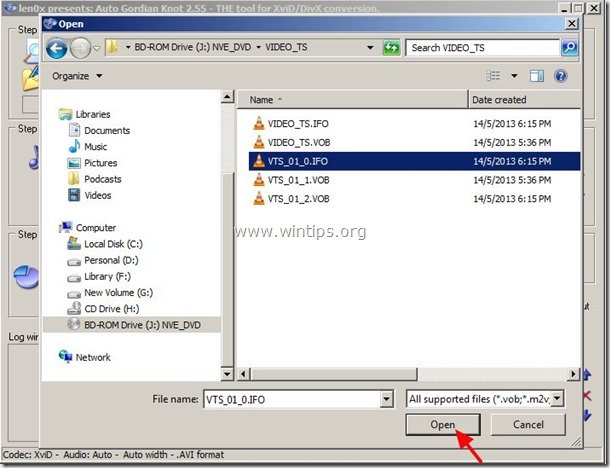
Il est maintenant temps de choisir où la vidéo extraite sera sauvegardée.
6. Cliquez sur le "Dossier" à droite de " Fichier de sortie option ".
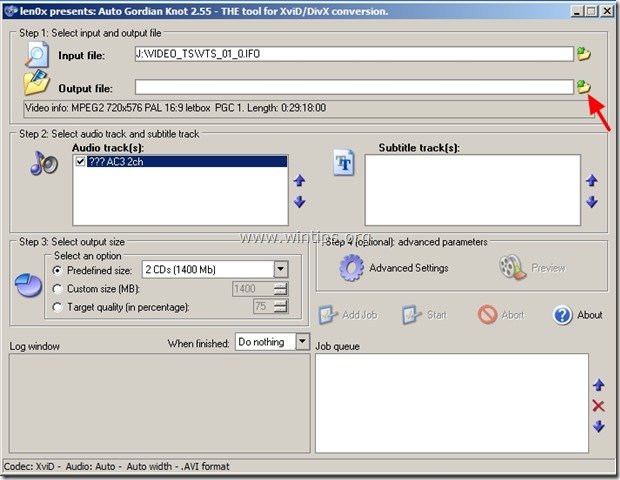
7. Précisez le dossier de destination (par exemple Disque local C:\ ) et le filenam e pour le fichier vidéo DVD converti (par ex. échantillon.avi ) et appuyez sur " Sauvez ”.
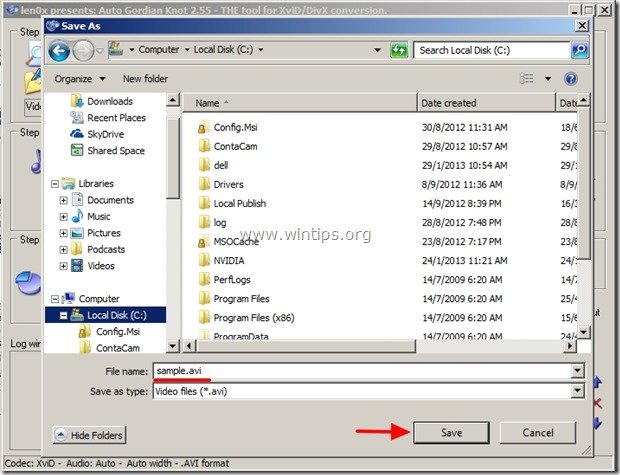
8. Si vous possédez un film DVD avec plus d'une langue audio, alors dans " Piste(s) audio "Dans le cas contraire (si le DVD ne contient qu'une seule langue), passez les options "Piste(s) audio".
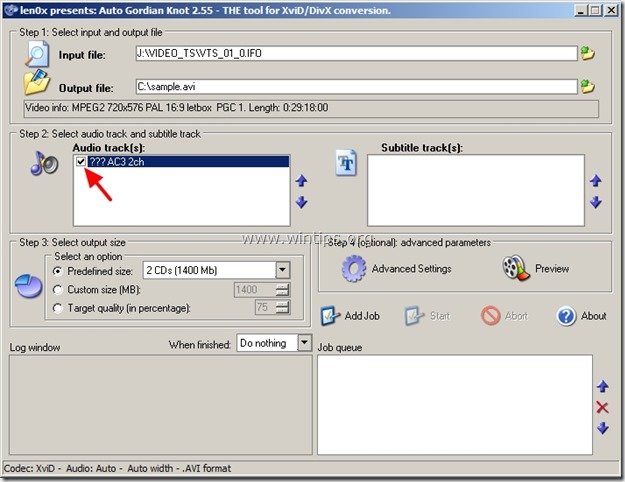
9. options "Sélectionner la taille de la sortie" : Ici, vous pouvez sélectionner et spécifier la qualité vidéo pour la vidéo extraite.
Ici, nous avons trois options :
i. Taille prédéfinie : Vous pouvez choisir le nombre de CD ou DVD en Mo (mégaoctets) de la vidéo extraite (par exemple, 3CD).
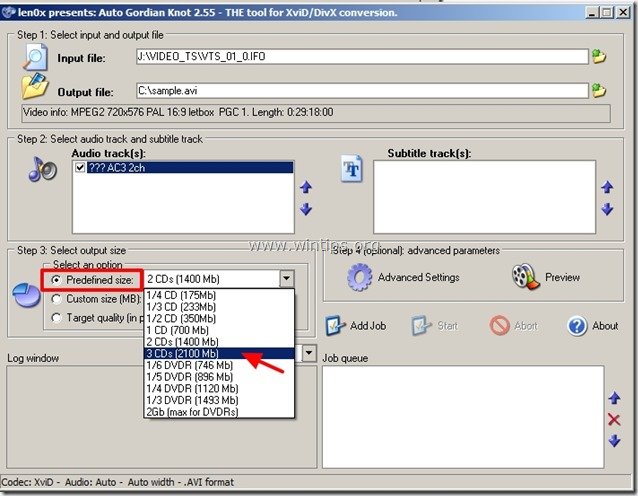
ii. taille personnalisée : En utilisant cette option, vous pouvez spécifier exactement la taille du fichier vidéo de sortie en Mb (par exemple 1400 Megabytes).
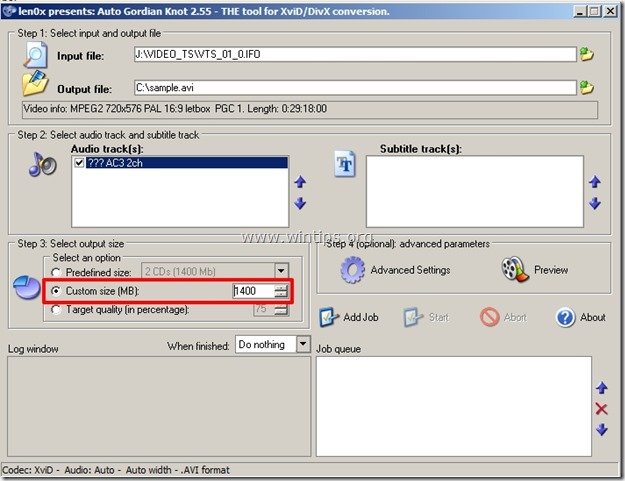
iii. la qualité de la cible : Je préfère utiliser cette option car ici nous pouvons spécifier la qualité maximale (en pourcentage) pour le fichier vidéo converti (extrait) (par exemple 100 %).
Pour cet exemple, nous avons mis " 100 "dans les paramètres de qualité de la cible (pour une qualité maximale). 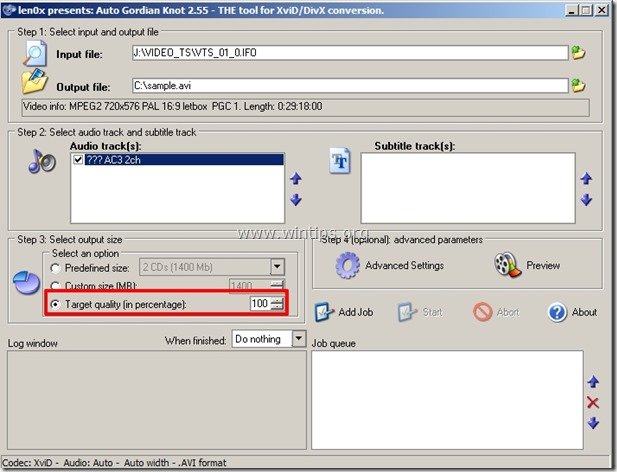
10. “ Paramètres avancés " Les options sont o Cette option est facultative et utilisée dans les cas où vous souhaitez modifier les propriétés de la vidéo extraite (convertie).
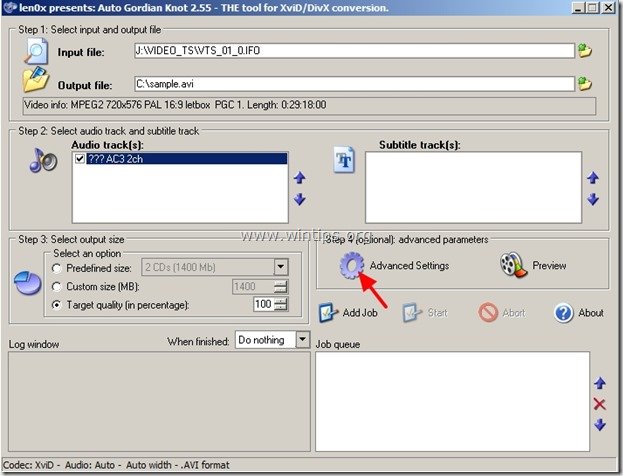
Dans les paramètres avancés, vous pouvez spécifier les éléments suivants :
a. Paramètres de résolution de sortie : Spécifiez la résolution vidéo.
b. Type de sortie audio : Spécifier le type d'audio (par exemple AC3 ou VBR/CBR Mp3)
c. Type de codec : XviD ou DivX (si vous choisissez le code DivX, vous devez avoir DivX déjà installé, http://www.divx.com/)
d. Format de sortie : AVI ou DIVX
Pour cet exemple, laissez les options par défaut et appuyez sur " ". OK "pour fermer les options avancées
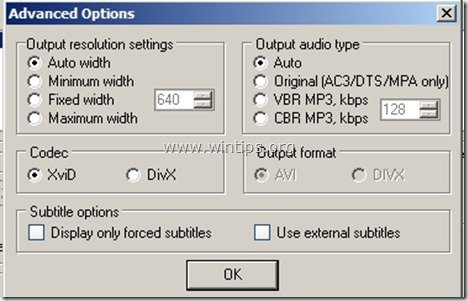
11. Lorsque vous avez fini de spécifier vos paramètres, appuyez sur " Ajouter un emploi Le bouton " " permet de placer la tâche de conversion vidéo dans la file d'attente des tâches du programme AUTO GK.
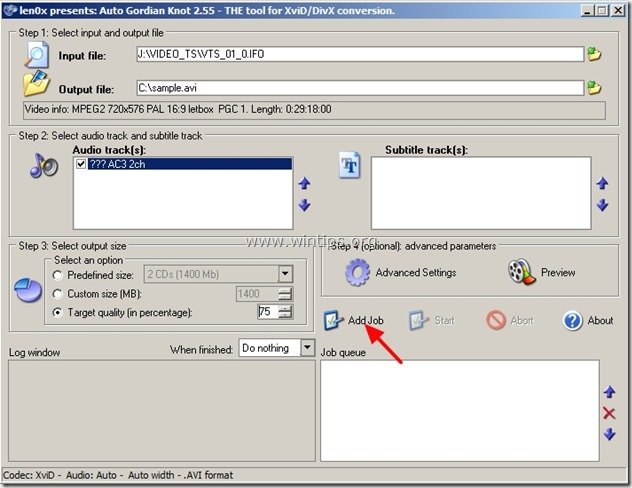
Maintenant, vous devriez voir votre travail dans " File d'attente pour les emplois "et vous êtes prêt pour votre conversion.
12. Enfin, appuyez sur " Début "pour lancer le travail de conversion de DVD en AVI.
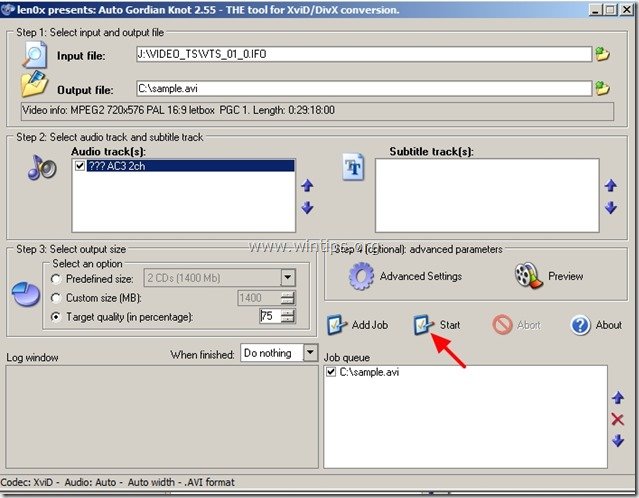
Vous devriez maintenant voir dans votre barre des tâches un nouvel "onglet" nommé " DubMod virtuel "montrant (en pourcentage - %) le processus de conversion.
Asseyez-vous et attendez que l'opération de conversion soit terminée.

Lorsque l'opération est terminée, le symbole " DubMod virtuel L'onglet " disparaît de la barre des tâches et vous pouvez vous rendre à l'endroit où vous avez choisi d'enregistrer votre fichier vidéo AVI pour le retrouver (par exemple, C:\sample.avi) et regarder votre vidéo.
C'est ça !

Andy Davis
Blog d'un administrateur système sur Windows





